Jak upravit data EXIF obrázku na iPhone
Různé / / April 22, 2022
EXIF, což je zkratka pro Exchangeable Image File Format, je standardní formát, který ukládá metadata fotografie. To zahrnuje podrobnosti jako rychlost závěrky, ISO, název fotoaparátu, expozice, umístění atd. Pokud tedy máte pro fotoaparát povoleno oprávnění k poloze, EXIF data obrázku obsahují také datum a místo, kde jste snímek pořídili.
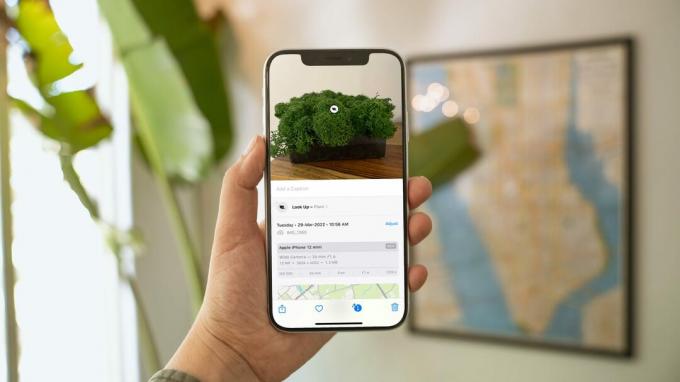
Většina editor fotek aplikace mohou číst tyto podrobnosti, kdykoli otevřete obrázek pro úpravy. Dávejte si však pozor, abyste neotevírali nebo nesdíleli fotografie s daty EXIF, protože obsahují také podrobnosti o poloze.
Pro úpravu a organizaci snímků, popř chrání vaše soukromí, můžete snadno upravit data EXIF obrázku a odstranit podrobnosti o umístění. Zde je návod, jak upravit metadata obrázků na iPhone.
Zobrazení dat EXIF obrázku na iPhone
Je přirozené se divit, jak můžete snadno zobrazit data EXIF na vašem iPhone sám. To vám pomůže zjistit, jaký druh metadat EXIF má konkrétní obrázek uložený ve vašem zařízení.
Krok 1: Spusťte na svém iPhonu aplikaci Fotky.

Krok 2: Klepnutím na obrázek jej otevřete.

Krok 3: Přejeďte prstem po obrázku nahoru nebo klepněte na ikonu (i). Váš iPhone vám zobrazí EXIF data, která má obrázek v souboru. Můžete vidět specifikace fotoaparátu, datum pořízení a dokonce i místo, kde byla fotografie pořízena.

Upravte data EXIF data a času na iPhone
Aplikace Fotky vám umožňuje snadno upravit metadata dat obrázků. Je to velmi užitečné, když chcete fotografie uspořádat specifickým způsobem. Někdy nemusí mít import snímků pořízených z jiných digitálních fotoaparátů správné datum. Oprava těchto údajů zajistí, že iPhone zobrazí fotografie ve správném pořadí.
Krok 1: Spusťte na svém iPhonu aplikaci Fotky.

Krok 2: Klepněte na obrázek, pro který chcete upravit datum a čas EXIF data.

Krok 3: Přejetím prstem po obrázku nahoru nebo klepnutím na ikonu (i) zobrazte data EXIF a klepněte na tlačítko Upravit vedle data.
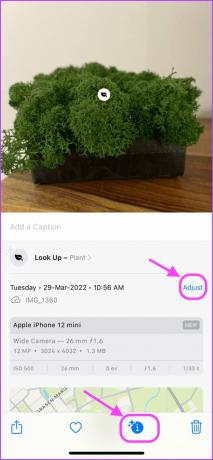
Krok 4: Klepnutím na rozevírací šipku v levém horním rohu pole kalendáře otevřete zobrazení měsíce.

Krok 5: Pomocí rolovacích koleček změňte měsíc a rok a poté klepnutím na rozevírací šipku zavřete zobrazení měsíce.

Krok 6: Klepnutím vyberte datum, které chcete nastavit.
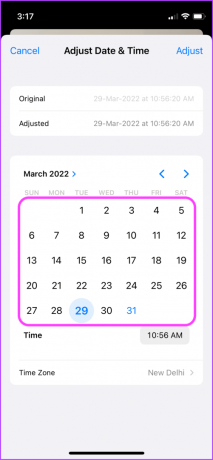
Krok 7: Klepněte na čas v pravém dolním rohu a rolováním vyberte čas, který chcete nastavit.
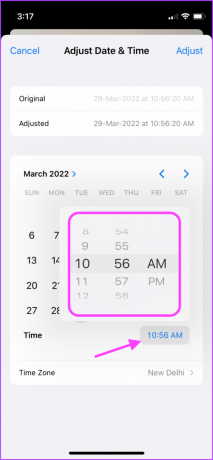
Krok 8: Můžete dokonce změnit časové pásmo fotografie klepnutím na tlačítko Časové pásmo ve spodní části.
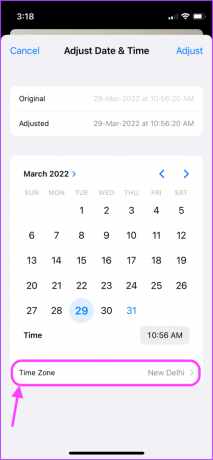
Krok 9: Klepnutím na křížek v pravém horním rohu odeberete aktuální časové pásmo.
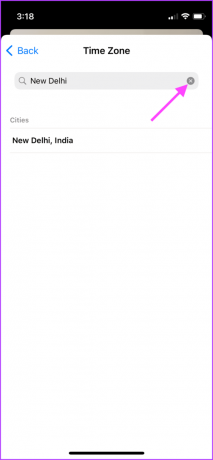
Krok 10: Vyhledejte své časové pásmo a klepnutím na příslušný výsledek jej přidejte.
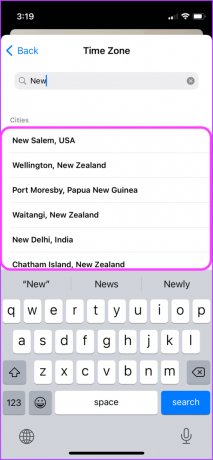
Krok 11: Jakmile je vše v pořádku, klepnutím na tlačítko Upravit v pravém horním rohu uložte změny.

Upravit a odstranit data EXIF o umístění
Pokud jsou vaše fotografie uloženy s údaji o poloze a nechcete, aby je fotografie obsahovaly, můžete to na svém iPhonu snadno změnit. iPhone používá data o poloze k uspořádání fotografií a vytváření vzpomínek k předvádění obrázků ze stejného místa.
Můžete však také odstranit údaje o poloze z důvodu ochrany osobních údajů, abyste tyto podrobnosti nesdíleli, i když sdílíte fotografie se svými přáteli nebo online. Zde je návod, jak můžete upravit a odstranit data EXIF o umístění na vašem iPhone.
Krok 1: Spusťte na svém iPhonu aplikaci Fotky.

Krok 2: Klepněte na obrázek, pro který chcete upravit metadata umístění.

Krok 3: Přejetím prstem nahoru po obrázku nebo klepnutím na ikonu (i) zobrazíte data EXIF.

Krok 4: Přejděte dolů a klepněte na tlačítko Upravit pod mapou umístění.
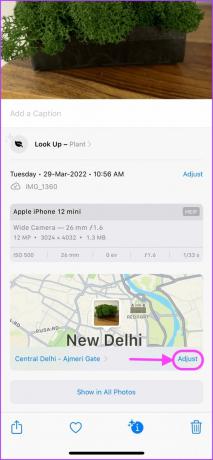
Krok 5: Klepnutím na křížek ve vyhledávacím poli odstraníte aktuální adresu.
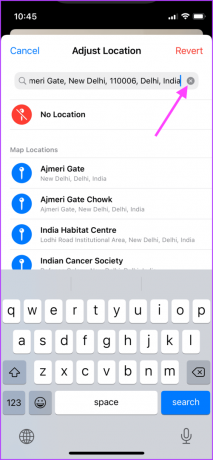
Krok 6: Vyhledejte správnou adresu a klepnutím ji vyberte.
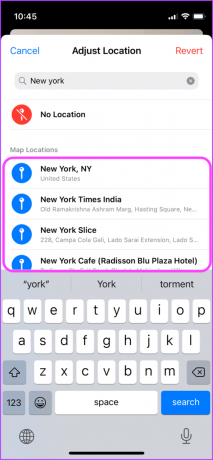
Krok 7: Pokud chcete metadata polohy odstranit, klepněte na tlačítko Bez polohy.
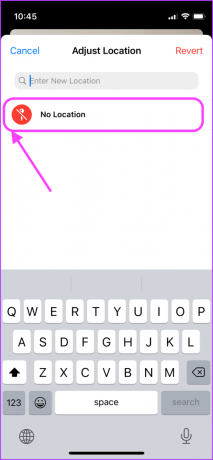
Před sdílením smažte metadata obrázku
Aplikace Fotky na iPhonu také umožňuje smazat polohu a metadata dat před sdílením fotografie nebo více fotografií. Zde je návod, jak na to.
Krok 1: Spusťte na svém iPhonu aplikaci Fotky.

Krok 2: Klepnutím na obrázek, který chcete sdílet, jej otevřete.

Krok 3: Klepnutím na tlačítko Sdílet v levém dolním rohu můžete obrázek sdílet.

Krok 4: Nyní klepněte na malé tlačítko Možnosti v levém horním rohu vedle miniatury obrázku.
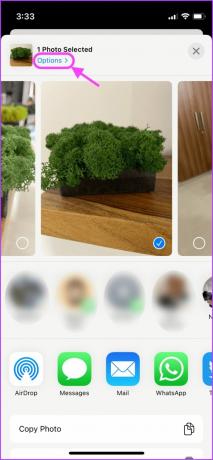
Krok 5: Na této stránce vypněte přepínač vedle možnosti „Všechna data fotografií“.
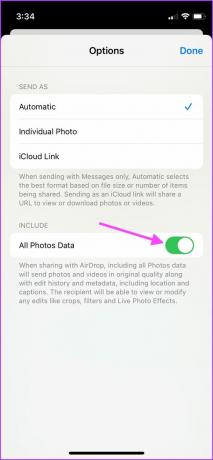
Krok 6: Klepnutím na Hotovo nastavení uložíte. Poté váš iPhone před sdílením jakýchkoli fotografií vymaže data EXIF.
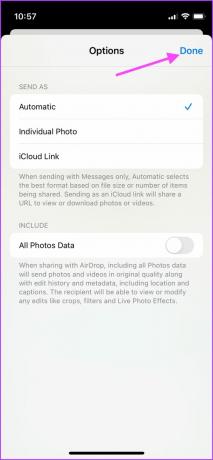
Zobrazení a úprava dat EXIF obrázku na iPhone
Aplikace Fotky pro iPhone vám dává možnost prohlížet a upravovat EXIF data obrázků. I když je to pro většinu uživatelů více než dost, pokud byste se možná chtěli vyhnout aplikacím editoru EXIF třetích stran, pokud to nepotřebujete. Chraňte soukromí svých fotografií a umístění odstraněním dat.
Poslední aktualizace 1. dubna 2022
Výše uvedený článek může obsahovat přidružené odkazy, které pomáhají podporovat Guiding Tech. Nemá to však vliv na naši redakční integritu. Obsah zůstává nezaujatý a autentický.


